前言
当我们在使用Typora编写markdown文档的时候,如果要上传到例如csdn这些博客网站上,图片就得一个个上传,太麻烦了。因此我们可以搭建图床,实现图片的自动上传。然后再导入markdown文件就可以直接上传到博客上啦!
而且现在Typora更新了之后,已经支持利用picgo自动上传了,简直方便的不行。来看看效果
本文的图床选择的是阿里云,阿里云可以说是国内最稳定的图床了,而使用smms或者七牛云的话,虽然是免费,但是也可能有存在问题。
况且阿里云一年的价格也才9元,要什么自行车呀。话不多说,下面介绍方法。
准备工作一:picgo
1.确保Typora的版本在0.9.86以上,不然的话先更新一下。
2.点击左上角文件,偏好设置
下载好Picgo并安装,选择好路径。(这里使用的是app版本,建议使用app,更加方便)
百度云下载地址:链接:https://pan.baidu.com/s/10i2eo2aw0fBcvJJIv9JtwQ
提取码:1u0a
并且按照图片选择好插入图片时,自动上传图片。
准备工作二:阿里云
账号注册
首先注册一个阿里云账号并且完成实名认证。
这一步很简单,建议用支付宝直接扫码登录并且认证就好了。就不详细介绍了。
注册账号地址为:https://www.aliyun.com/minisite/goods?source=5176.11533457&userCode=vnk7s0ek&type=copy
设置阿里云
1.登录阿里云之后,打开控制台
2.点击左上角,弹出任务列表,打开对象存储OSS
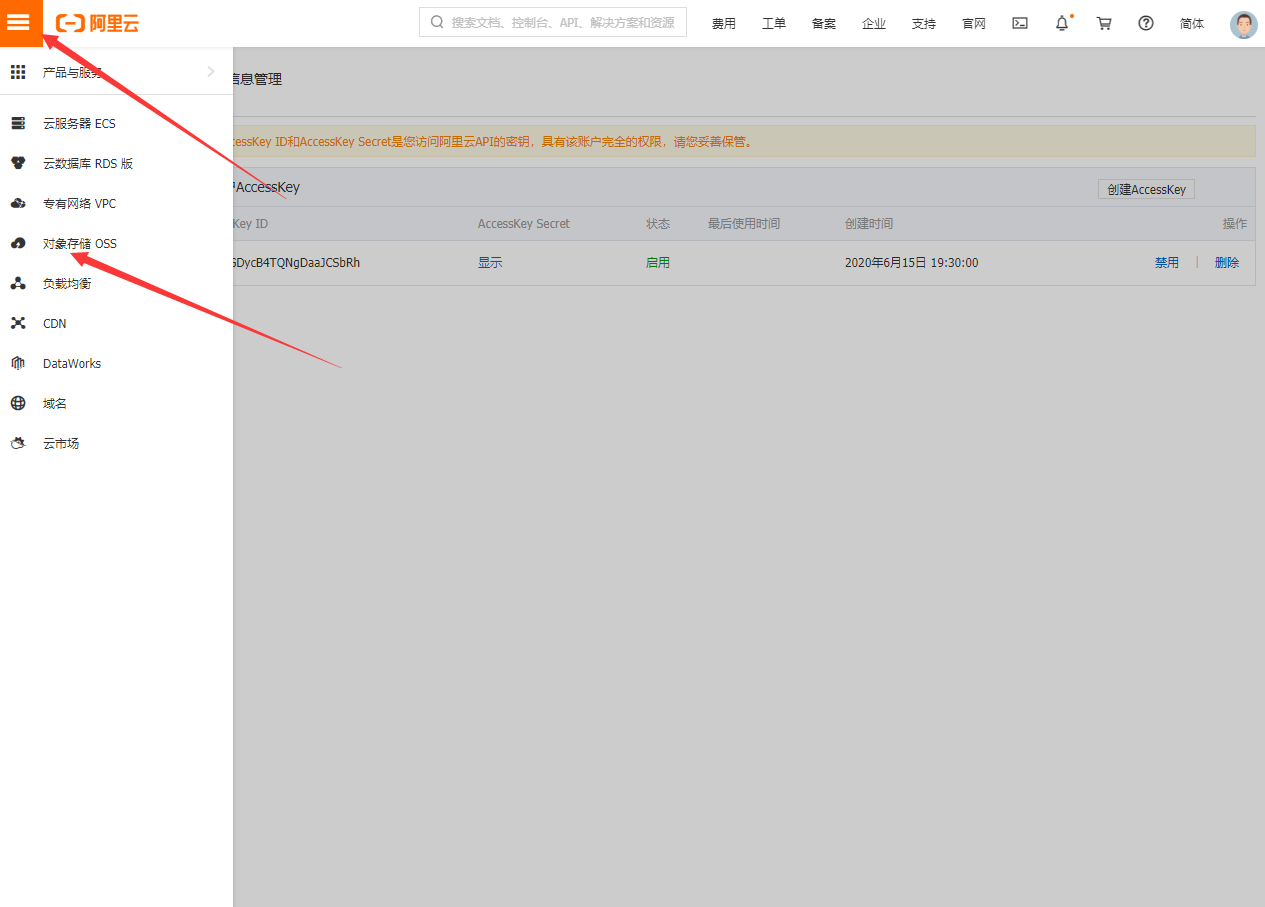
3.创建Bucket
填写相关信息,可以根据我的图参考。注意读写权限一定要选公开度
4.创建完成之后,可以先购买个资源包。
买的时长和大小看个人了,我觉得作为图床40g够用了,建议买一年。
5.获取个人ACCESSkey,并且配置pigco
选择继续使用Accesskey**(我尝试过用子用户,但是发现上传不了图床,不知道为什么,有兴趣的可以自己研究一下)**
[外链图片转存失败,源站可能有防盗链机制,建议将图片保存下来直接上传(img-xieoOMT7-1592224140220)(C:UsersPCAppDataRoamingTypora ypora-user-imagesimage-20200615202212377.png)]
获取到Accesskey ID和密码后,打开Picgo,点击左侧图床设置,选择阿里云oss
输入获取的keyid和secret,存储空间名为你刚才创建的图床名字,区域为你选择的存储区域。
保存,设置为默认图床即可。
设置好后,回到typora验证一下是否成功。打开偏好设置,点击验证图片上传选项。
验证成功,则代表配置完成
总结
文章看起来长,其实操作起来还是很简单的。
并且有一个小技巧,能够让你在打开本地markdown文件的时候,把原来在本地的图片全部上传到图床上。点击上方格式,图像,上传所有本地图片。非常的方便,以后会继续更新Typora的使用文档。让自己的工具变得更加好用。
能够让你在打开本地markdown文件的时候,把原来在本地的图片全部上传到图床上。点击上方格式,图像,上传所有本地图片,非常的方便。以后会继续更新Typora的使用文档。让自己的工具变得更加好用。